Usar conteúdo do SharePoint para respostas generativas
Os nós de respostas generativas que usam o SharePoint como fonte de conhecimento em nível de tópico funcionam emparelhando seu copiloto com uma URL do SharePoint, como contoso.sharepoint.com/sites/policies. Quando um usuário do copiloto faz uma pergunta e o copiloto não tem um tópico para usar para uma resposta, o copiloto pesquisa a URL e todos os subcaminhos. Por exemplo, um URL como contoso.sharepoint.com/sites também inclui subcaminhos como contoso.sharepoint.com/sites/policies. As respostas generativas resumem esse conteúdo em uma resposta direcionada.
Importante
As fontes de conhecimento definidas nos nós de respostas generativas têm prioridade sobre as fontes de conhecimento em nível de copiloto. As fontes de nível do copiloto funcionam como um fallback.
Quando você publica seu copiloto, as chamadas usando respostas generativas são feitas em nome do usuário que está conversando com o copiloto, usando as configurações de autenticação no copiloto. Por padrão, os copilotos criados no Copilot Studio e no Microsoft Teams são configurados com a opção de autenticação Autenticar com a Microsoft, que funciona em ambientes como Microsoft Teams, Power Apps e Microsoft 365 Copilot.
Para obter instruções sobre como adicionar o SharePoint como uma fonte de conhecimento em nível de copiloto, consulte Adicionar SharePoint como fonte de conhecimento.
Observação
É possível usar respostas generativas com dados do SharePoint em chats do Microsoft Teams, e não exigir autenticação manual. Para usar esse método para um copiloto publicado anteriormente, reconfigure o copiloto para usar Autenticar com o Microsoft e publique-o novamente no Microsoft Teams. Pode levar algumas horas até que essa alteração entre em vigor. Se um usuário estiver no meio de uma conversa e a alteração não parecer ter tido efeito, ele pode digitar "recomeçar" no chat para forçar a conversa a reiniciar com a versão mais recente do copiloto. Essas alterações agora estão disponíveis para chats do Teams 1:1 entre o usuário e o copiloto. Ainda não estão disponíveis para chats em grupo ou mensagens de canal.
Se quiser usar a autenticação manual para seu copiloto, consulte Cenários de autenticação avançada.
Devido a limitações de memória, as respostas generativas só podem usar arquivos do SharePoint com menos de 3 MB. Se um arquivo for maior que 3 MB, considere dividi-lo em vários arquivos menores.
Usar SharePoint em um nó de respostas generativas
Importante
Ao usar um nó de respostas generativas em um tópico, você pode encontrar um erro na tela de criação e no Verificador de Tópico quando a Segurança Integrada foi escolhida. Esse erro é favorável e não impede que o recurso funcione. Este erro será tratado em uma implantação futura.
Abra o painel de configuração Fonte de dados em um destes dois locais:
No nó Criar respostas generativas, selecione Editar em Fontes de dados.
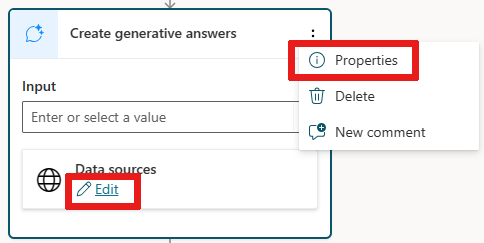
Como alternativa, no nó Criar respostas generativas, selecione as
..., escolha Propriedades e Fonte de dados.
Selecione as opções de Dados de classe.
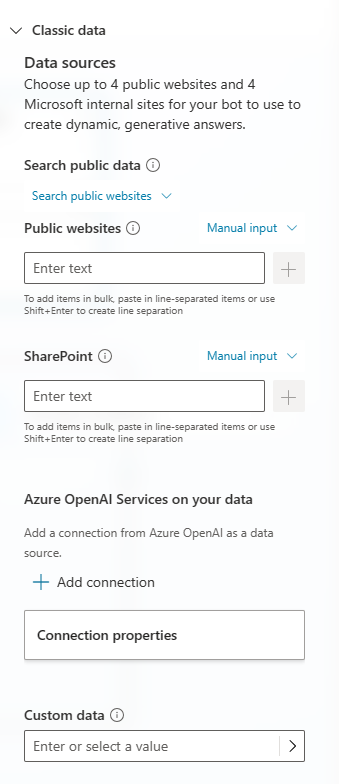
Em SharePoint no painel Fonte de dados, adicione as URLs do SharePoint que você quer usar. Separe várias URLs com quebras de linha manuais (use Shift + Enter).

Observação
- Recomendamos omitir o https:// da URL. As URLs reconhecidas do SharePoint são do domínio sharepoint.com.
- Há suporte apenas para páginas modernas.
- Conteúdo das páginas ASPX clássicas no SharePoint não são usadas para gerar respostas.
Selecione Salvar na parte superior para salvar suas alterações de tópico.
Teste seu copiloto com frases que você espera que retornem conteúdo.
Observação
Se a conta de usuário que você usou para entrar no powerva.microsoft.com não tiver acesso ao site do SharePoint, você não obterá conteúdo ou detectará um erro de sistema.
Cenários de autenticação avançada
Por padrão, o Copilot Studio preconfigura copilotos para autenticar usuários usando a autenticação da Microsoft para acessar fontes do SharePoint quando eles estão se conectando a um copiloto por meio do Microsoft Teams, Power Apps ou Microsoft 365 Copilot. No entanto, se você precisar configurar manualmente a autenticação, as etapas a seguir são necessárias para que as respostas generativas funcionem com fontes de dados do SharePoint.
Importante
Se a Pesquisa Restrita do SharePoint estiver ativada, o uso do SharePoint será bloqueado.
Para autenticar seu copiloto, consulte Autenticação.
Para obter instruções sobre como criar o registro de aplicativo do Microsoft Entra ID necessário, consulte Configurar autenticação de usuário com o Microsoft Entra ID. Ao criar este registro, você ou seu administrador deve especificar os escopos
Sites.Read.All,Files.Read.Allescopos no registro do aplicativo Microsoft Entra ID.Selecionar Sem autenticação especifica que seu copiloto não recupera informações do SharePoint.
Quando você configura a autenticação, os escopos controlam o acesso do usuário. Especifique
Sites.Read.All,Files.Read.Allno campo de escopos próximo aos valoresprofileeopenidexistentes no Copilot Studio. Esses escopos não concedem aos usuários permissões maiores ao usar o copiloto, mas permitem o conteúdo permitido do site do SharePoint, conforme configurado para respostas generativas.Essa configuração é aplicada somente a respostas generativas e não é aplicada aos Conectores do Power Platform.